Red-Hat Enterprise Linux'a ücretsiz alternatif olarak çıkarılan CentOS Linux'u bilgisayarımıza kuralım. CentOS, son kullanıcıyı değil Red-Hat'in ücretli sistemleri ile %100 uyumluluğu hedefleyen sunucu odaklı bir dağıtım.
CentOS, değişik boyutlarda kurulum kalıpları çıkarmasına rağmen CD ve DVD kalıpları arasındaki tek fark beraberinde hazır gelen paketler. Minimal kalıpta Anaconda ve metin tabanlı mevcut iken netinstall kalıpta sadece metin tabanlı kurulum mevcut. Masaüstü ortamı kurulumu kullanıcıya bırakılmış.
Diğer kalıplarda ise kullanıma hazır masaüstü ortamlı sistemler karşımızda.
Kurulum kalıplarına resmi bir yansı olan:
adresinden ulaşabilirsiniz.
CD/DVD kalıplarını UNetbootin ile USB belleğinize yazdırabilirsiniz. Eğer sunucu olarak kullanacağınız bir sistem kuracaksanız indirdiğiniz kalıbın MD5 toplamını kontrol etmeyi sakın ihmal etmeyin.
32 bitlik eski bir makineniz var ise PAE desteği olduğu için 4 GB üzeri RAM kullanabilirsiniz. 64 bit makine ise daha iyi verim için 64 bitlik kurulum yapmalısınız. En düşük sistem gereksinimlerini ise Kdump kullanmamak şartı ile 512 MB RAM ve herhangi bir Intel/AMD işlemci şeklinde yazabiliriz.
CentOS 6.X serisine 2017'nin ortasına kadar tam güncelleme desteğinin sunulacağını da belirtmeliyim. İngilizce destek forumunun çok iyi durumda olmasına karşın Türkçe paylaşım ortamının olmaması büyük eksiklik.
Ben live CD kalıbını çalıştırırken en başta herhangi bir düğmeye basıp Verify and boot'u seçtim. Böylece canlı sistemde herhangi bir sorun olup olmadığını görebilme imkanım oldu. Sağlıklı bir sistem kurulumu için bir kontrol daha yapmış olduk. Login dediğim an canlı masaüstü karşımda.
Masaüstündeki Install to Hardrive kısayolunu çalıştıralım. Anaconda yükleyici çalıştı ve Next dedik. Dil seçimi ekranı:
Eğer normal bir makineniz varsa ilk seçenek sizin için de uygundur:
Sistemi yerel ağda tanımlayacak ismi verelim:
Bulunduğumuz yer:
root yani sistem yöneticisi hesabına şifre verelim. Bu hesap sistem üzerinde bütün yetkilere sahiptir, unutmayın.
Ve disk bölümlemeye geldik. Karşımıza bütün sistemi kullanmaktan tutun mevcut bölümleri küçültmeye kadar çeşitli seçenekler çıkardı. Ben gözümle görebilmek için Create Custom Layout diyorum.
Kök dizini bağlayacağımız bölümü
ve sabit diskimizde yer varsa birkaç GB'lik takas alanını belirlememiz sistemin kurulumu için yeterli.
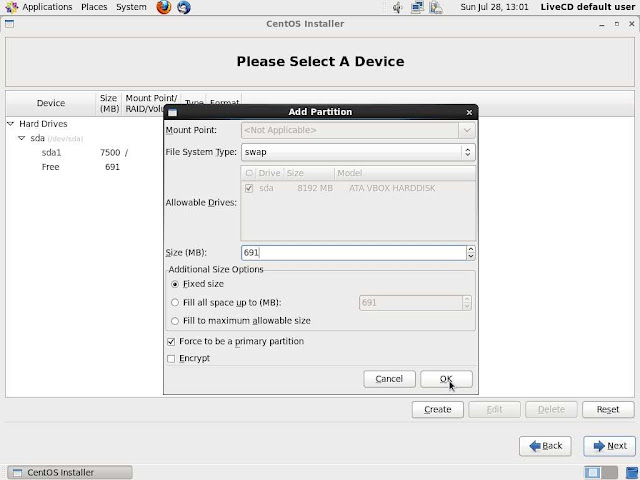
Format ve Write changes to disk diyerek onaylıyoruz.
Kurduğunuz bilgisayarda başka bir sistem kurulu değilse önyükleyiciyi sda'ya kurmanız gerekir. Eğer başka sistem de varsa ve alttaki listede görmüyorsanız ya da onun önyükleyicisini kullanacaksanız ayrı bir karar vermeniz gerekir. Ben sda deyip geçiyorum.
Ve sistem kuruluyor. Kurulumu oldukça hızlı ve bitinceye dek etkileşim gerekmiyor.
Kurulum tamamlandı. Congratulations ekranını gördük ve Close dedik.
Bilgisayarı yeniden başlatalım. Artık kurulum aygıtını ayırabiliriz.
İlk açılışı biraz uzun sürecek. Welcome ekranı geldi. Forward diyelim. Yes I agree diye anlaşmayı onayladık ve kullanıcı hesabı oluşturalım. Sadece isim ve şifre yazmamız yeterli. Bu hesap, oturum açabilen ve izin verilen uygulamaları çalıştırabilen sıradan bir kullanıcı hesabı olacak.
Tarih ve saatte sorun yoksa Forward diyelim. Sıradaki ekran Kdump. Olası kernel hatalarını raporlama sistemi. Eğer 2 GB'den az RAM'iniz varsa bu ekranı devredışı olarak görebilirsiniz. Ne olduğunu bilmiyorsanız bence devredışı bırakın.
Finish dedik ve Kdump'ı devre dışı bıraktığım için sistemi yeniden başlattı.
Kullanıcı ismi ve şifre ile oturum açtım. Linux kernel 2.6, GNOME2'li CentOS 6.4 masaüstü ve live CD ile gelen yönetim araçları:
Dağıtımın depoları da sunucu odaklı olduğu için çeşitli kodekler ve flash player türü uygulamaları EPEL, remi vs gibi ayrı depolarda aramanız gerekir. Bunun için terminalde yönetici hakkı ile
wget http://dl.fedoraproject.org/pub/epel/6/x86_64/epel-release-6-8.noarch.rpm
wget http://rpms.famillecollet.com/enterprise/remi-release-6.rpm
sudo rpm -Uvh remi-release-6*.rpm epel-release-6*.rpm
demeniz yeterli. remi deposunu etkinleştirmek için de:
sudo vim /etc/yum.repos.d/remi.repo
deyince açılan metinde ilk yani kararlı deponun enabled değerini 1 yapmanız gerekir. Sırası ile iki nokta ve w diyelim :w ve Enter deyip kaydedelim. Artık kullanabileceğimiz paketlerin sayısı oldukça artmış durumda.
Küçük bir ipucunu paylaşmadan bitiremeyeceğim. Görüntünün solundaki ayrı pencerede açma olayı ile karşılaştıysanız, o küçük pencerede Edit'ten Preferences deyip sağ taraftaki gibi Behaviour sekmesinde "Always open in browser windows" seçeneğini işaretleyince normal dosya gezginine kavuşuyoruz.
Ve şimdi çalıştırmamız gereken komut şüphesiz ki:
su --c 'yum update -y'
Oldukça kararlı ve performanslı bir sistem kurulumu yapmış olduk. Aklınıza takılan veya paylaşmak istediğiniz noktaları eklemekten çekinmeyin.
Kolay gelsin.



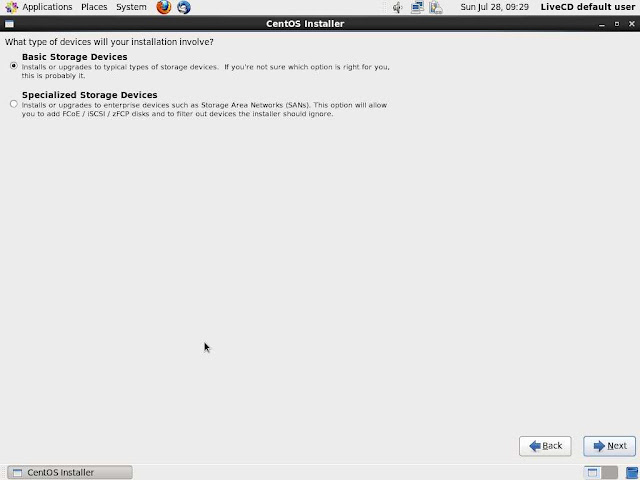
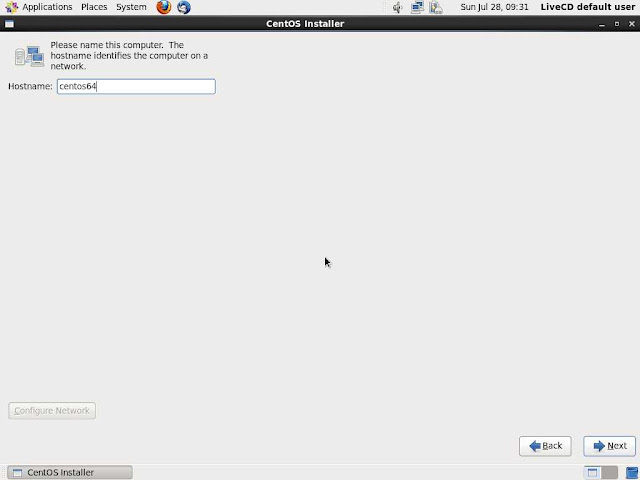
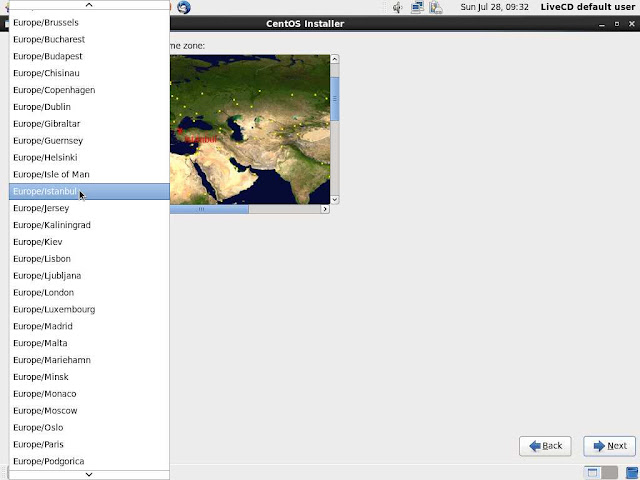
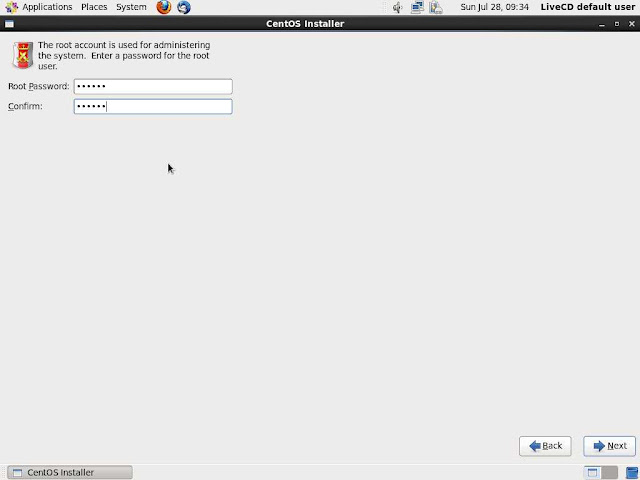
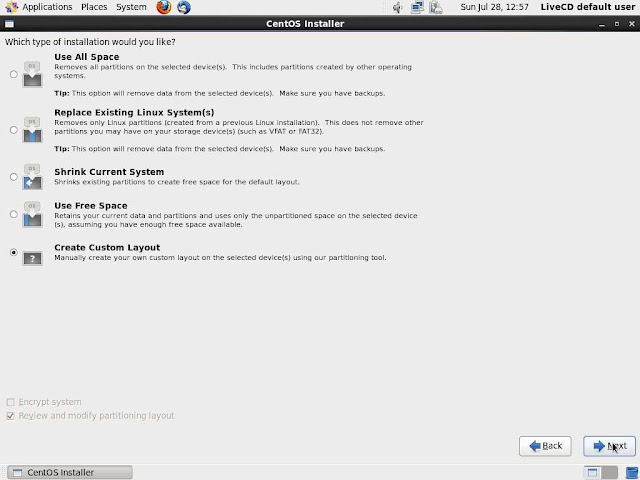
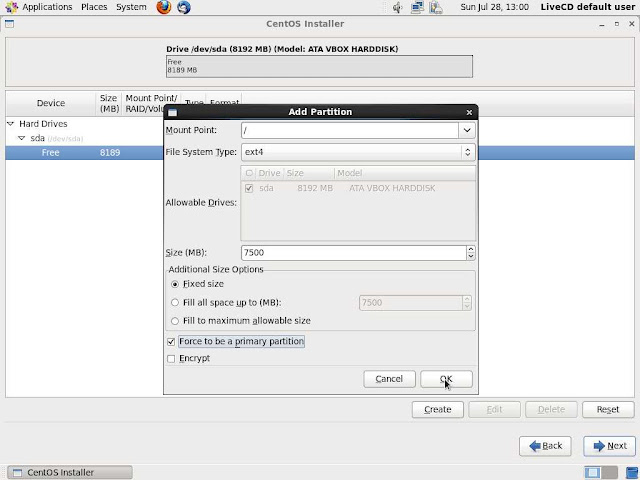
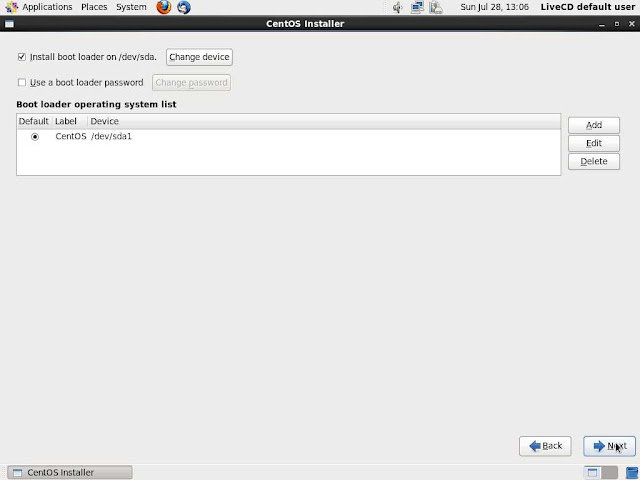
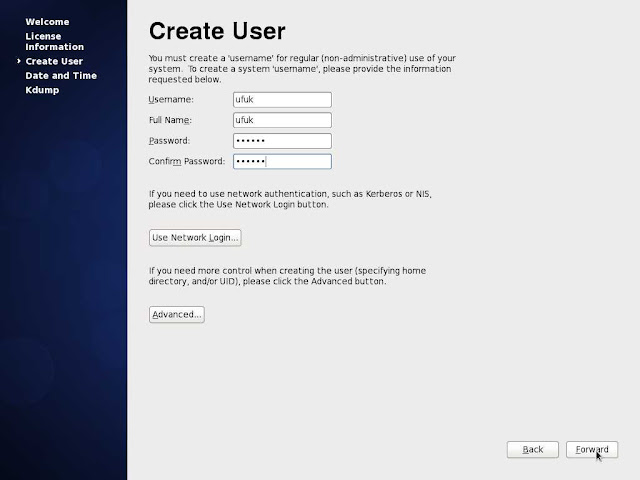

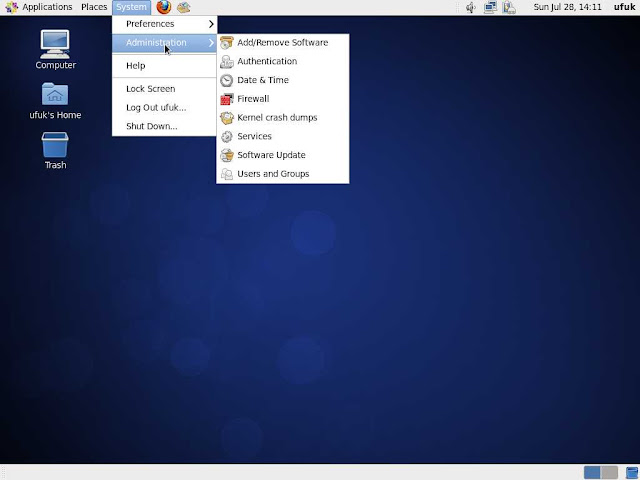
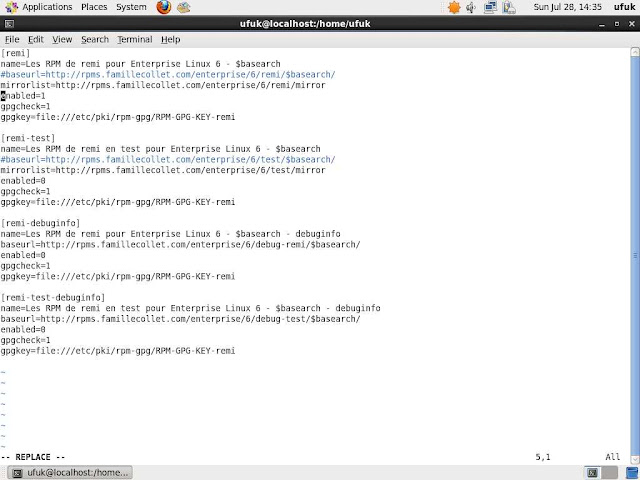
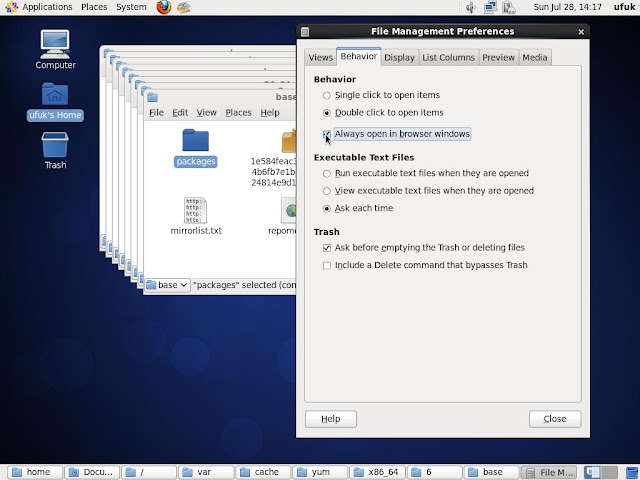
Gnome2 için kurmayı düşünüyorum.
YanıtlaSilLinux Mint 15 Mate'i tavsiye ederim. Panelleri birazcık kurcalayarak klasik tarza getirebilirsiniz.
Silcentos 6.4 ü radius kurman için yükledim ama masaüstü ekranı gelmiyor text modundan geçemiyorum
YanıtlaSilMinimal kalıbı yüklediniz sanırım. O kalıpta masasüstü ortamı kurulumu kullanıcıya bırakılmış. Hazır kurulu istiyorsanız liveCD veya liveDVD ile kurulum yapmanız gerekir.
Silselam
YanıtlaSilKurulum disk bölümlemeye kadar bir arza çıkarmıyor.Disk bülümlemeye gelince Create Custom Layout seçeneğini seçince hata veriyor.Daha önce live dvd ile sorunsuz kurmuştum. 6.4 mü yoksa 5.9 mu hatırlamıyorum. Sorun acaba sadece live cd de mi var.Dvd ile kurmaya çalışsam olurmu. İlk indirdiğim isonun doğrukuğunu kontrol etmmediğim için tekrar indirip konrol ettim ama yine hüsran oldu sonuç.
6.4 ile 5.9 arasıdaki fark nedir acaba
Mutlaka deneyin.
SilEski uygulamalarla uyumluluk. Bazı eski uygulamaların 5 serisi ile daha düzgün çalıştığını söyleyenler oluyor.
Merhaba arkadaşlar ben Linux Mint Kullanıyorum. Daha önce xampp kullanyodum. Ama gerçek sunucuya siteni atınca senin bilgisayrındaki gibi çalışmıyor diye bişeyler duydum. Vagrant da kurmak istimeiyorum, direk şuan kullandığım sistemide karıştırmak istemiyorum, O yuzden sırf web developmet için Centos kursam nasıl olur acaba ?
YanıtlaSilKurulum disk bölümlemeye kadar iyi ama sonra prblem.
YanıtlaSil